Instagram là một trong những mạng xã hội cho phép chia sẻ hình ảnh và video miễn phí. Dưới đây sẽ là hướng dẫn cách đăng story trên Instagram bằng máy tính bằng các trình duyệt nhanh chóng.
Mạng xã hội Instagram là gì?
Instagram là một trong những mạng xã hội chuyên về hình ảnh và video được ưa chuộng phổ biến nhất hiện nay, cùng với Facebook và Twitter. Ứng dụng cho phép sử dụng miễn phí trên các nền tảng điện thoại như iOS và Android với nhiều tính năng và chế độ chỉnh sửa hình ảnh và video khác nhau. Ngoài ra, người dùng cũng có thể thực hiện cách đăng Story trên Instagram bằng máy tính vô cùng đơn giản.

Chi tiết các bước úp video lên Instagram bằng máy tính thông qua các công cụ trình duyệt sẽ được chia sẻ dưới đây.
Có thể đăng story Instagram bằng máy tính không?
Bên cạnh việc đăng tải video, hình ảnh lên Instagram bằng điện thoại, đôi khi người dùng cũng cần chỉnh sửa hình ảnh trên máy tính với nhiều công cụ hỗ trợ tốt hơn. Tuy nhiên, thay vì việc chuyển tiếp file phương tiện qua lại giữa máy tính và điện thoại, giờ đây người dùng hoàn toàn có thể thực hiện cách đăng tin trên Instagram trực tiếp từ máy tính Windows hay MacBook.
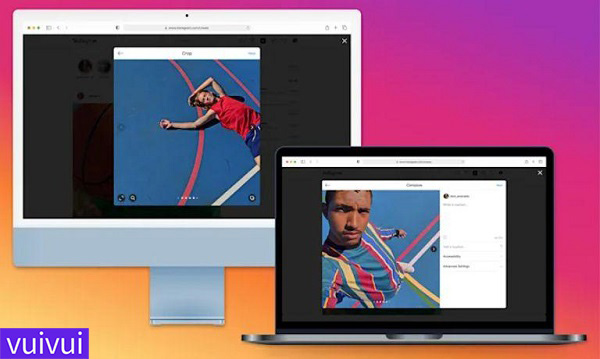
Dưới đây là chia sẻ cách up story trên Instagram bằng máy tính đơn giản và nhanh nhất có thể thực hiện ngay trên trang web Instagram chính thức màn không cần tải phần mềm về máy nhé!
Cách đăng story trên Instagram bằng máy tính
So với điện thoại thì cách đăng video lên Instagram bằng máy tính phức tạp hơn nhiều. Để nắm rõ cách thực hiện, bạn hãy theo tham khảo các cách sau nhé!
1. Đăng story trên Instagram bằng trình duyệt Chrome
Bước 1: Truy cập trang chủ của Instagram bằng trình duyệt và đăng nhập vào tài khoản của bạn hoặc đăng ký tài khoản mới với người lần đầu sử dụng Instagram.
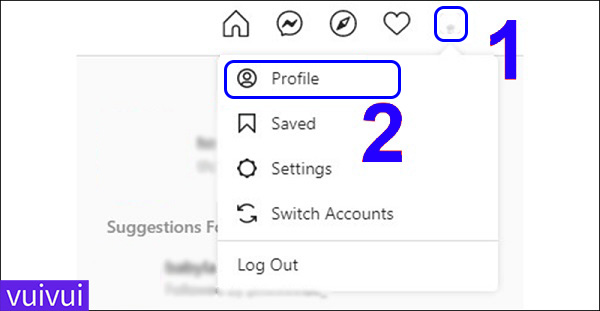
Bước 2: Sau đó bạn nhấn chuột phải bất kỳ vị trí >> chọn “Kiểm tra” hoặc nhấn phím tắt “Ctrl + Shift + I”.
![]()
Bước 3: Có một Tab nhỏ mở ra bên cạnh >> nhấn chọn biểu tượng Toggle Device Toolbar để đưa Instagram về giao diện giống như trên điện thoại.
![]()
Bước 4: Nhấn F5 để Refresh thêm một lần nữa để chuyển về giao diện upload video/ảnh lên Instagram quen thuộc như trên điện thoại.
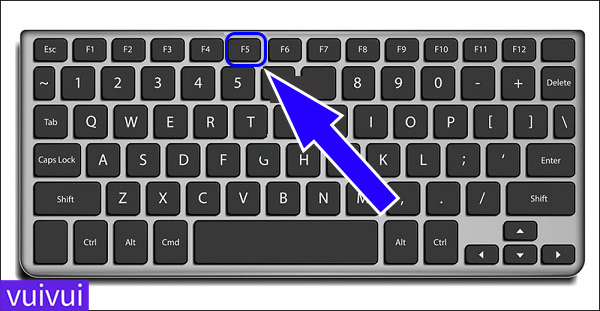
Bước 5: Chọn Chia sẻ ảnh bằng cách nhấn vào biểu tượng Camera để bắt đầu tải video lên Instagram >> chọn video từ máy tính để tải lên >> chọn tiếp Open.
Bước 6: Tại giao diện tùy chỉnh tiếp theo, bạn tùy chọn các tính năng chỉnh sửa hình ảnh cơ bản trên Instagram rồi chọn Tiếp. Đợi video tải lên xong, bạn nhập nội dung dòng trạng thái và nhấn chia sẻ để hoàn tất đăng bài trên Instagram.
2. Đăng story trên Instagram bằng trình duyệt Firefox
Bước 1: Truy cập website Instagram rồi tiến hành đăng nhập tài khoản Instagram.
Bước 2: Nhấn chuột phải vào vị trí bất kỳ trên màn hình rồi chọn mục Inspect.
Bước 3: Chọn biểu tượng (Responsive Design Mode) như hình để chuyển sang giao diện điện thoại hoặc máy tính bảng sử dụng Instagram.
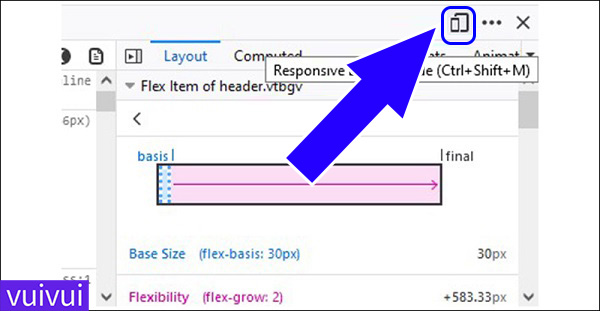
Sau khi hoàn thành các bước trên, bạn có thể đăng video từ máy tính tương tự như trên điện thoại.
3. Đăng story trên Instagram bằng trình duyệt Cốc cốc
Bước 1: Truy cập trang chủ Instagram bằng trình duyệt Cốc Cốc, sau đó bạn đăng nhập tài khoản Instagram của mình.
![]()
Bước 2: Nhấn chuột phải vào vị trí bất kỳ trên màn hình máy tính rồi chọn Kiểm tra hoặc nhấn Ctrl + Shift + I.
Bước 3: Tại cửa sổ nhỏ hiện ra bên trái, bạn chọn Toggle Device Toolbar và phím F5 (Refresh) để chuyển về giao diện sử dụng Instagram như trên điện thoại. Sau đó người dùng tiến hành đăng video tương tự như các thao tác bình thường trên điện thoại.
4. Đăng story trên Instagram bằng trình duyệt Safari
Bước 1: Trên máy tính Macbook bạn mở cửa sổ Preferences của Safari bằng cách chọn Preferences hoặc nhấn phím tắt Cmd + Comma. Tại giao diện tab Advanced mới chuyển sang, bạn tích chọn mục Show Develop menu in menu bar.
![]()
Bước 2: Truy cập Website Instagram và đăng nhập tài khoản người dùng >> mở tab Develop trên thanh menu >> chọn User Agent >> chọn Safari — iOS 11.0 — iPhone.
![]()
Bước 3: Sau khi trang được làm mới, bạn nhấn chọn biểu tượng Plus ở giữa để nhận thông báo tải video, hình ảnh lên Instagram từ máy tính. Sau đó bạn thực hiện tiếp các bước hướng dẫn trên màn hình để chỉnh sửa, thêm bộ lọc và đăng tin trên Instagram.
![]()
Như vậy, bài viết trên đây đã chia sẻ đến người dùng những cách đăng story trên Instagram bằng máy tính vô cùng đơn giản và nhanh chóng. Nếu bạn cũng đang sử dụng Instagram trên máy tính thì có thể tham khảo các cách trên nhé!

Tôi là Nguyễn Văn Sỹ có 15 năm kinh nghiệm trong lĩnh vực thiết kế, thi công đồ nội thất; với niềm đam mê và yêu nghề tôi đã tạo ra những thiết kếtuyệt vời trong phòng khách, phòng bếp, phòng ngủ, sân vườn… Ngoài ra với khả năng nghiên cứu, tìm tòi học hỏi các kiến thức đời sống xã hội và sự kiện, tôi đã đưa ra những kiến thức bổ ích tại website nhaxinhplaza.vn. Hy vọng những kiến thức mà tôi chia sẻ này sẽ giúp ích cho bạn!
